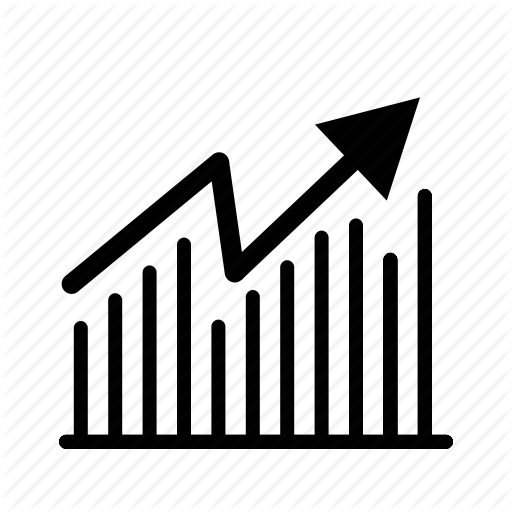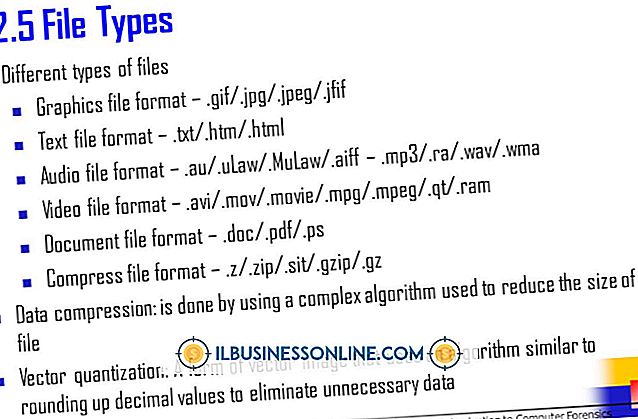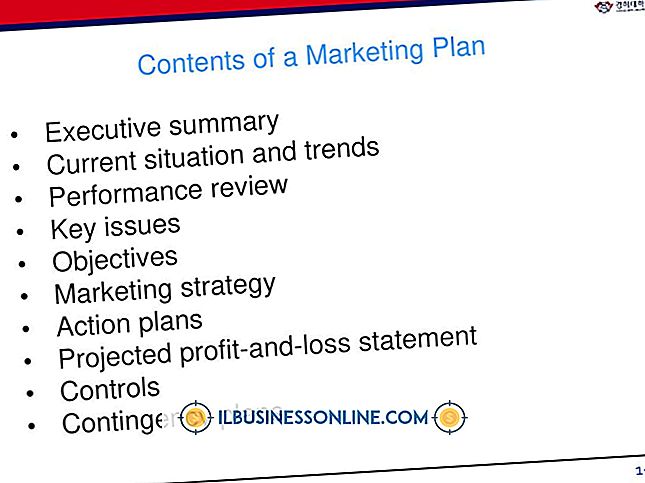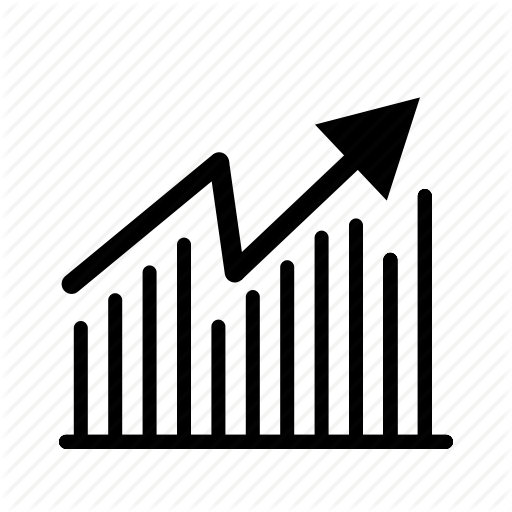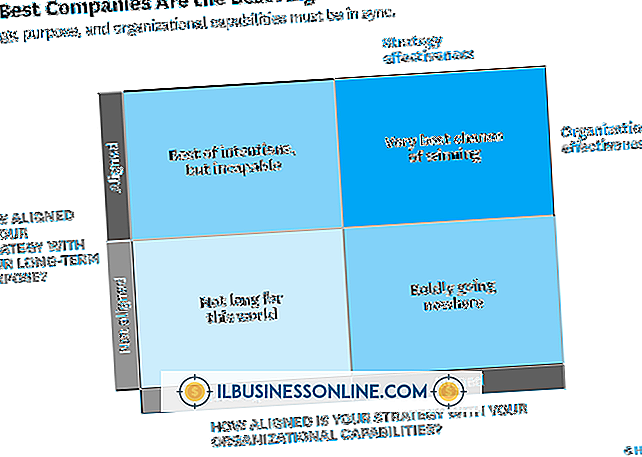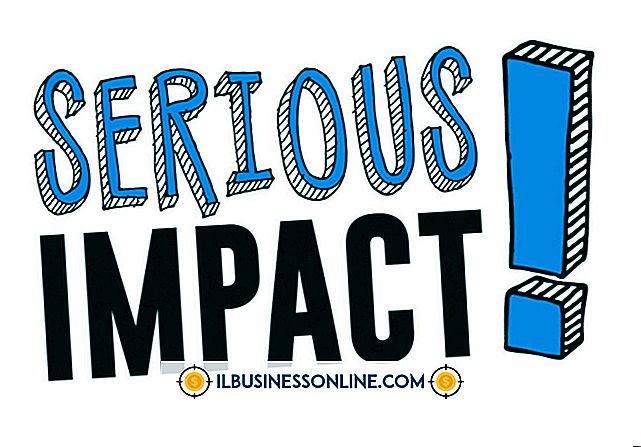하나의 프린터를 두 대로 사용하는 방법

두 대 이상의 컴퓨터간에 단일 프린터를 공유하면 사무실 부동산뿐 아니라 여러 장치를 구입하는 비용을 절감 할 수 있습니다. 프린터를 공유하는 방법에는 여러 가지가 있으며, 방법 선택은 사무실의 설정에 따라 다릅니다. 그러나 어떤 방법을 선택하든 관계없이 프린터에 연결하려는 각 컴퓨터에 드라이버 소프트웨어를 설치해야합니다.
Windows 컴퓨터에 연결
프린터를 컴퓨터에 연결 한 다음 프린터를 공유하면 같은 네트워크를 사용하여 여러 컴퓨터와 장치를 공유 할 수 있습니다. 프린터에 연결된 컴퓨터에서 파일 및 인쇄 공유를 활성화해야합니다. Windows 제어판을 열고 네트워크 및 인터넷에서 "네트워크 상태 및 작업보기"옵션을 클릭 한 다음 "고급 공유 설정 변경"옵션을 클릭하여이 작업을 수행 할 수 있습니다. 열리는 화면에서 "파일 및 인쇄 공유 켜기"옵션을 선택합니다. 이 기능을 활성화 한 후에는 장치를 나타내는 아이콘을 두 번 클릭하고 "공유"탭을 클릭 한 다음 "이 프린터 공유"옵션을 클릭하여 프린터를 공유해야합니다. 프린터의 이름을 입력해야합니다.이 이름은 다른 컴퓨터가 장치를 보는 방법입니다. "장치 및 프린터"를 열고 "프린터 추가"옵션을 클릭 한 다음 "네트워크, 무선 또는 Bluetooth 프린터 사용"옵션을 선택하고 화면의 지시에 따라 원하는 수만큼 네트워크로 연결된 컴퓨터에 프린터를 설치하십시오. 프린터를 연결 한 컴퓨터는 다른 사람이 장치에 인쇄 할 수 있도록 켜져 있어야합니다.
네트워크 하드웨어에 연결
많은 프린터에는 장치를 네트워크 스위치 나 허브에 직접 연결할 수있는 네트워크 잭이 장착되어 있습니다. 프린터에 IP 주소를 할당하거나 네트워크 구성에 따라 프린터가 자동으로 프린터를받습니다. 이렇게하면 네트워크의 인증 된 컴퓨터에서 인쇄 작업을 보낼 수 있습니다. 프린터에 네트워크 포트가 없더라도 인쇄 서버 하드웨어를 사용하여 장치를 네트워크에 연결할 수 있습니다. 프린터를 인쇄 서버에 연결 한 다음 인쇄 서버 하드웨어를 네트워크 하드웨어에 연결합니다.
프린터 스위치에 연결
프린터 스위치를 사용하면 네트워킹 없이도 두 대의 컴퓨터를 하나의 프린터에 연결할 수 있습니다. 프린터를 스위치에 연결 한 다음 양쪽 컴퓨터를 스위치에 연결합니다. 두 컴퓨터에서 보낸 인쇄 작업이 인쇄됩니다. 프린터의 하드웨어에 따라 USB 및 병렬 포트 모델로이 스위치를 구입할 수 있습니다. 이 솔루션의 가장 큰 단점은 두 컴퓨터가 서로 가까이 있고 프린터에 있어야한다는 것입니다.
고려할 사항
프린터 공유 솔루션을 선택하기 전에 예산, 실제 사무실 설정 및 비즈니스 네트워크 구성을 고려해야합니다. 예를 들어, 예산이 부족한 경우 프린터를 컴퓨터에 연결하여 공유하면 무료 솔루션을 제공합니다. 프린터를 공유하려는 두 컴퓨터가 동일한 물리적 영역에 있지 않으면 네트워킹 옵션 중 하나를 사용해야합니다. 그러나 사무실에 네트워크가 없으면 프린터 스위치를 사용하여 프린터를 공유해야합니다.